编码
我们写的代码都是英文,可实际上程序也看不懂英文
在运行之前我们的VS开发工具会先将其编译成字节码文件
即程序能运行的程序
如果使用txt方式打开,会看到一堆奇怪的字符。因为他们本身不是字符信息
将其强行按照字符编码表对照显示就会这样。
补充内容
将这些编码文件放入string中并显示,并不会去执行它。
虽然想也知道肯定不可能。
我听说过这样一件事:
某些车牌让扫车牌的扫了以后他们的信息会变成一段代码然后黑掉扫车牌的
现在你知道了程序的运作原理,他们知道那些是做的哪些是看的。
这种事情是很荒谬的,就像你把你写的代码截图发给别人,这张图片仅仅是一张图片。
错误
错误大致上有3种:编译报错,运行错误,系统错误
[编译错误] 即你在写代码时开发工具给你画线告诉你错的地方
不解决编译错误,开发工具不会也不能进行编译
这部分需要我们处理
[运行错误] 例如之前的数据内存溢出,视频处理软件你却导入图片进去。
这部分是我们可以优化的
[大错误] 比如玩大游戏然后发现显卡不行,渲染视频发现内存不足,虚拟机出错。
这部分不归我们管
注释
注释有3种,
单行注释,多行注释,文档注释。
-在代码末尾打两个斜杠,这行代码之后的内容都会变成注释
-使用/* 注释 */选择范围注释
-文档注释先不学
string a="hi";//这是单行注释
string /*这是多行注释*/ a="hi";
/*
这也是多行注释
*/
请注意多行注释并不意味这一定有很多行
他知识选取一个范围,这个范围可以空余的地方,即不截断关键字或变量名
注释不是不会运行,而是自始就没有被编译进程序
快捷键
按下ctrl+/会注释掉当前行
按下shift+ctrl+/会取消注释改行
(前者是加两条斜杠,后者是去掉开头的两个斜杠,如果开头有很多个斜杠就要按很多次)
ctrl+e,松开e不要松开ctrl,然后按下d。这个效果是快速排版,在有编译报错时不可用
排版格式可在设置里详细调整 [工具-选项-文本编辑器-c#-代码样式-格式设置]
char a = (char)68; //排版前
char a = (char)68; //排版后
代码片段
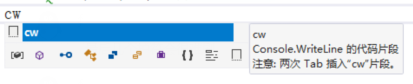
按下cw再按两次tab会直接出现[Console.WriteLine();]
自定义代码片段
[工具-代码片段管理器-语言-csharp] (Csharp是c#的读法,c语言,c#,c++是三种不同的语言)

选中visual c#

复制位置,从资源管理器中打开

把cw复制然后用VS打开(应该可以双击)


 代码段,光标停留位置
代码段,光标停留位置
做一个[Console.ReadLine();]的代码段
把[Write]改成[Read],这个代码不需要在括号里写东西,把[$end$]去掉
再把标题,触发方式里的cw改成cr,注释改掉
最后把文件名改掉
工具箱
在视图里找到工具箱,打开并锁定

把你常用的或会忘记的代码刮取选中然后拖到工具箱里
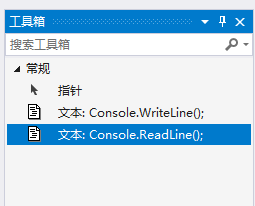
用的时候可以再拖出来